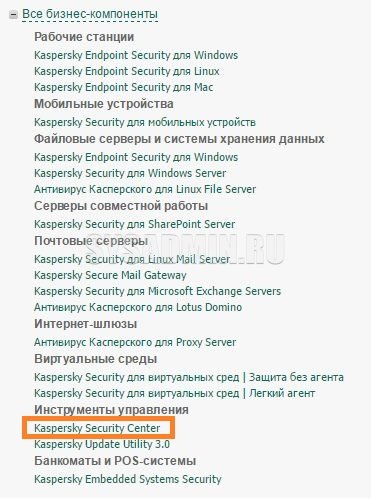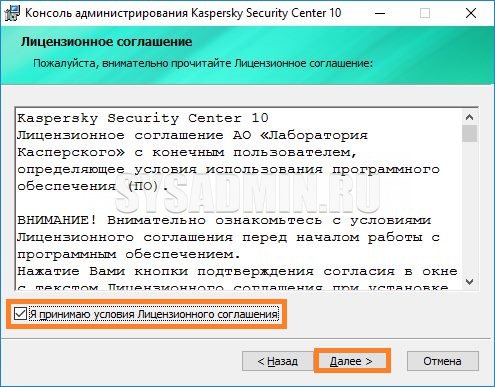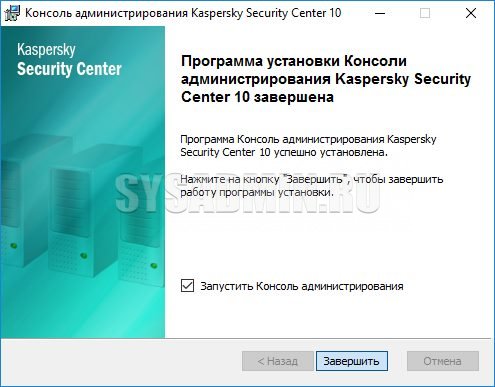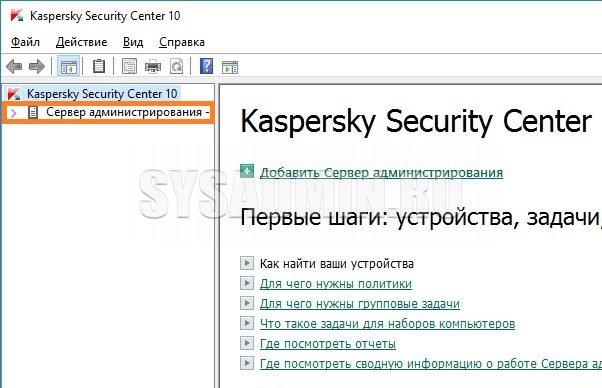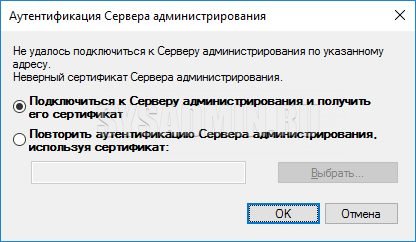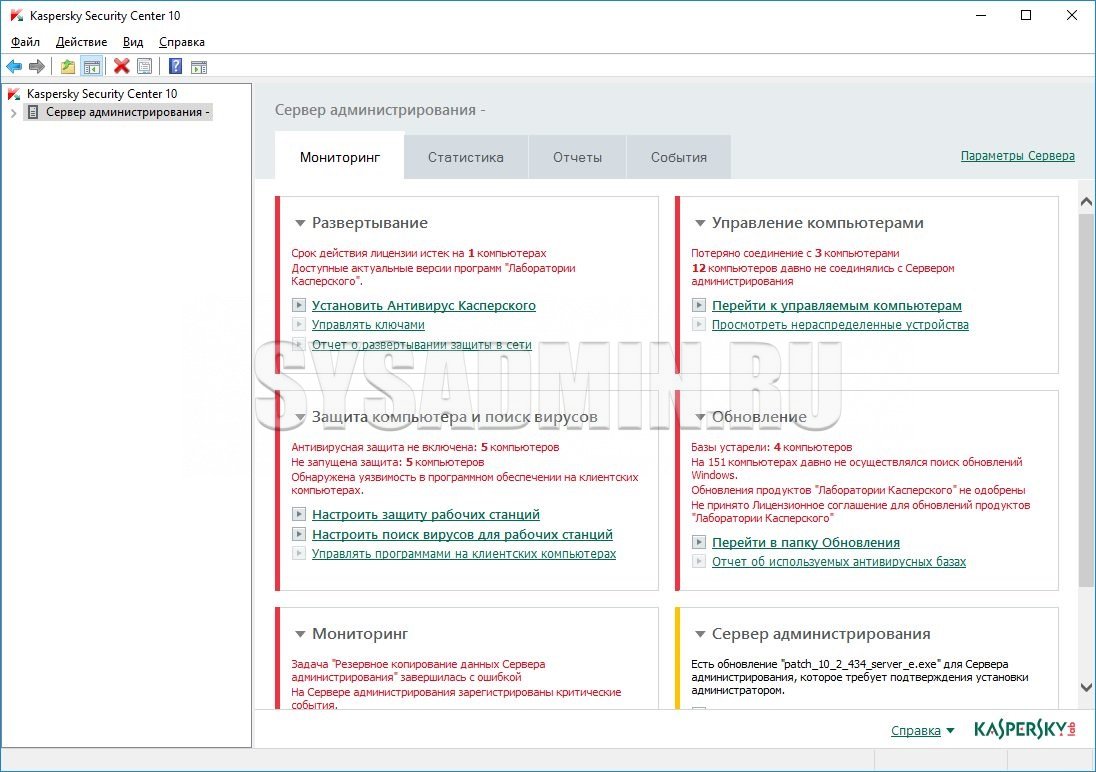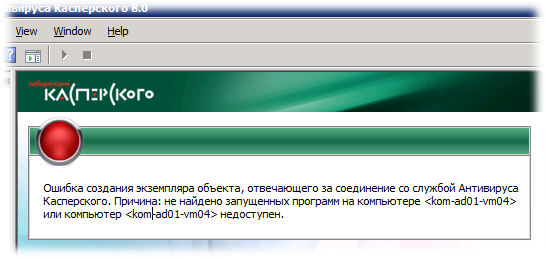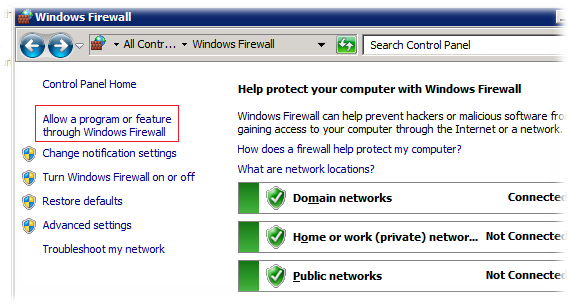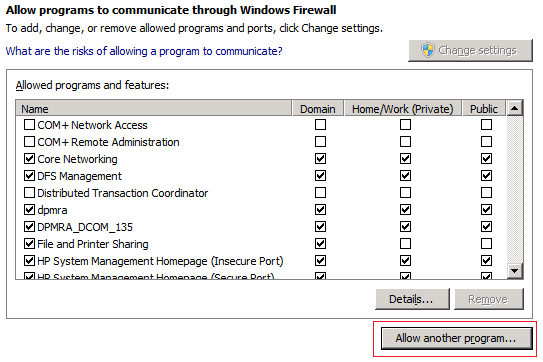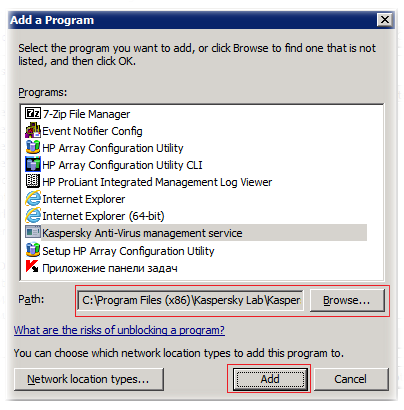Статья обновлена: 28 июня 2019
ID: 14964
Статья относится к Kaspersky Security 10.1 для Windows Server.
Чтобы удаленно управлять Kaspersky Security 10 для Windows Server через Консоль управления:
- Убедитесь, что учетные записи пользователей Kaspersky Security 10 для Windows Server, под которыми выполняется вход в Kaspersky Security Center 10, входят в группу KAVWSEE Administrators или обладают правами локального администратора.
- Если на устройстве включен сетевой экран, разрешите сетевые соединения для службы kavfsgt.exe (Kaspersky Security Management). Инструкция ниже.
- Если при установке Консоли управления Kaspersky Security 10 для Windows Server вы не установили флажок Разрешить удаленный доступ, включите вручную сетевые соединения для Консоли через сетевой экран устройства. Инструкция в Руководстве администратора.
Теперь вы можете удаленно управлять Kaspersky Security 10 для Windows Server через Консоль управления, установленную на другом устройстве.
Вы также можете настроить быстрый доступ для удаленного управления Kaspersky Security 10 для Windows Server в Kaspersky Security Center 10. Инструкция ниже.
Как разрешить сетевые соединения для службы kavfsgt.exe
Как настроить быстрый доступ для удаленного управления Kaspersky Security 10 для Windows Server в Kaspersky Security Center 10
Вам помогла эта страница?
Latest update: March 28, 2019
ID: 14964
This article concerns Kaspersky Security 10.1 for Windows Server.
To manage Kaspersky Security 10.1 for Windows Server remotely via the Application Console:
- Make sure that the Kaspersky Security 10.1 for Windows Server user accounts that are used to authenticate in Kaspersky Security Center 10 are part of the KAVWSEE Administrators group or have local administrator privileges.
- If Firewall is enabled on the device, allow network connections for the kavfsgt.exe (Kaspersky Security Management) service. See the instructions below.
- If you did not select the checkbox Allow remote access when installing the Kaspersky Security 10.1 for Windows Server Console, enable network connections for the Console manually through the device’s firewall settings. See the Administrator’s Guide for instructions.
You are now able to manage Kaspersky Security 10.1.1 for Windows Server through an Application Console installed on a different device.
You can also configure quick access to remote management of Kaspersky Security 10.1.1 for Windows Server in Kaspersky Security Center 10. See the instructions below.
How to allow network access for the kavfsgt.exe service
How to configure quick access to remote management of Kaspersky Security 10.1.1 for Windows Server in Kaspersky Security Center 10
Did you find what you were searching for?
Website feedback
What information, in your opinion, should we add to this page? Write your comment in the form below. If you want to contact technical support, close this pop-up and click Contact support.
Kaspersky Security Center – это единая консоль для управления решениями «Лаборатории Касперского» для защиты рабочих мест и управления всеми защитными продуктами. В Kaspersky Security Center всегда будут включены только те средства управления, которые необходимы для работы с выбранным вами продуктом «Лаборатории Касперского». Если вы решите перейти на продукт Kaspersky Endpoint Security для бизнеса более высокого уровня или на самое полное решение Kaspersky TOTAL Security для бизнеса, то в консоли управления Kaspersky Security Center автоматически появятся дополнительные средства управления.
- Управление защитой рабочих мест
- Управление мобильными устройствами и их защита
- Управление безопасностью виртуальных сред
- Системное администрирование (Systems Management)
- Как приобрести Kaspersky Security Center
- Системные требования
Управление защитой рабочих мест
Многоуровневая защита
Гибкий контроль всех функций защиты рабочих мест:
- Создание централизованных политик безопасности для различных платформ, включая Windows, Linux и Mac.
- Управление системой предотвращения вторжений (HIPS) и сетевым экраном.
- Настройка параметров безопасности для отдельных устройств, так и для групп.
- Управление параметрами облачной защиты с использованием сети Kaspersky Security Network (KSN).
Мощные инструменты контроля
Централизованное управление функциями Контроля программ Контроля устройств и Веб-Контроля позволяет значительно усилить защиту сети:
- Возможность создания собственных политик контроля, предотвращающие запуск нежелательных программ.
- Управление правами доступа всех устройств, подключаемых пользователями к сети.
- Контроль доступа к интернету: ограничение или запрет доступа к определенным сайтам или категориям сайтов
Шифрование данных
Настройка шифрования с помощью интегрированных политик безопасности, обеспечивающих защиту данных в случае утери или кражи устройства или файлов:
- Централизованное управление всеми параметрами шифрования данных для:
- жестких дисков (шифрование файлов и папок или полное шифрование диска);
- съемных устройств (шифрование файлов и папок или полное шифрование диска).
- Согласование политик шифрования с параметрами Контроля программ и Контроля устройств.
Наверх ^
Управление мобильными устройствами и их защита
Kaspersky Security Center позволяет настраивать защиту любых моделей популярных мобильных устройств, включая Android, iOS и Windows Phone, точно так же, как защиту других рабочих мест.
Защита от вредоносного ПО
Комплексные технологии безопасности мобильных устройств управляются посредством той же единой консоли:
- Сигнатурные методы, эвристический анализ и облачные технологии обеспечивают защиту от новейших угроз для мобильных устройств.
- Веб-Контроль управляет доступом пользователей к интернету, блокируя вредоносные и нежелательные веб-сайты.
- Защита пользователей от фишинговых веб-сайтов, которые воруют информацию и идентификационные данные.
- Антиспам-технологии отфильтровывают нежелательные звонки и текстовые сообщения.
- Предотвращение доступа несанкционированно перепрошитых устройств к корпоративным приложениям и данным.
- Администратор может активировать функции Анти-Вора: блокировка, удаление и поиск для утерянного или украденного мобильного устройства. На портале самообслуживания пользователь может самостоятельно активировать эти функции, оперативно реагируя на утерю или кражу.
Управление мобильными приложениями
Инструменты контроля «Лаборатории Касперского» в сочетании с контейнеризацией защищают корпоративные приложения и данные:
- Корпоративные приложения и данные помещаются в защищенные контейнеры, чтобы отделить их от пользовательских приложений и данных.
- К содержимому каждого контейнера можно применять дополнительные средства защиты, в том числе шифрование.
- Удаленно активируемая выборочная очистка полностью уничтожает корпоративные контейнеры.
- Контроль программ позволяет определять приложения, которые разрешено запускать.
- Безопасный браузер защищает данные во время использования интернета.
Управление мобильными устройствами (MDM)
Позволяя управлять мобильными устройствами на базе различных платформ через единый интерфейс, Kaspersky Security Center помогает развертывать универсальные политики безопасности мобильных устройств:
- Удаленная установка агента безопасности на каждом устройстве.
- Политики MDM применяются к устройствам Microsoft Exchange ActiveSync и iOS MDM по единому шаблону:
- обязательное использование сложных паролей;
- шифрование данных;
- отключение камеры;
- получение подробной информации об устройстве и установленных на нем приложениях.
- Управление параметрами сетевого экрана, APN, VPN и параметрами Exchange Server на устройствах Samsung посредством KNOX 1.0 и 2.0
- Доступ пользователей к простейшим административным задачам и функциям модуля Анти-Вор через портал самообслуживания.
Наверх ^
Управление безопасностью виртуальных сред
Kaspersky Security Center также управляет защитными решениями «Лаборатории Касперского» для виртуальных серверов и виртуальных рабочих столов. Предлагаются оптимизированные решения для платформ виртуализации VMware, Citrix и Microsoft, в которых эффективная защита сочетается с высокой степенью консолидации.
Выбор технологий защиты виртуальной среды
В зависимости от используемого в компании гипервизора и необходимых функций безопасности «Лаборатория Касперского» предлагает защитные приложения без установки агента и с легким агентом:
- Kaspersky Security для виртуальных сред | Защита без агента
- Kaspersky Security для виртуальных сред | Легкий агент
Оба приложения полностью управляются через Kaspersky Security Center.
Системное администрирование (Systems Management)
Kaspersky Security Center обеспечивает контроль всех параметров IT-безопасности, а также дает централизованный доступ к широкому спектру функций управления системами.
Мониторинг уязвимостей и управление установкой исправлений
Kaspersky Security Center упрощает выявление и устранение уязвимостей в операционных системах и приложениях, позволяя быстрее устанавливать исправления:
- При сканировании всей корпоративной сети автоматически обнаруживаются уязвимости и назначаются приоритеты их устранения.
- Исправления и обновления (для продуктов компании Microsoft и другого ПО) распространяются автоматически.
- Удаленная рабочая станция может быть назначена агентом обновления, что сокращает объем трафика при передаче обновлений в удаленные офисы.
- Состояние установки исправлений можно отслеживать по отчетам.
- Удаленное устранение неполадок с обновлением.
Учет и управление IT-ресурсами
Все аппаратное и программное обеспечение в сети автоматически обнаруживается и заносится в реестры, что дает администратору полное представление обо всех ресурсах, которые нуждаются в защите и управлении:
- Автоматический учет аппаратного обеспечения, в том числе обнаружение гостевых устройств.
- Автоматический учет программного обеспечения упрощает контроль использования программ и управление лицензиями.
Развертывание программного обеспечения (ПО)
Автоматическое развертывание ПО, а также проверяемый удаленный доступ и устранение неполадок сокращают затраты времени и ресурсов на настройку новых рабочих станций и установку новых приложений.
- Развертывание ПО можно выполнять по запросу администратора и запланировать на нерабочее время.
- Можно задавать дополнительные параметры для настройки устанавливаемого программного пакета.
- Поддерживается удаленное устранение неполадок, в том числе механизм авторизации, а также журналы сеансов удаленного доступа.
- Оптимизация трафика при передаче обновлений в удаленные офисы. Одна из удаленных рабочих станций служит агентом обновления для всех остальных рабочих станций в удаленном офисе.
Развертывание операционных систем (ОС)
Kaspersky Security Center предоставляет централизованный контроль за созданием, хранением и копированием защищенных образов систем, чтобы оптимизировать и ускорить развертывание ОС. Поддерживается интерфейс UEFI.
- Образы находятся в специальном хранилище, и к ним всегда можно получить доступ во время развертывания.
- Отправляя сигналы Wake-on-LAN, можно распространять образы в нерабочее время.
- Возможность внесения изменений в образ ОС:
- Выполнение сценария или установка дополнительных программ после установки ОС
- Создание загрузочного флеш-накопителя со средой Windows PE
- Импорт образов ОС из распространяемых пакетов в формате WIM
Управление на уровне предприятия
Разграничение прав администраторов по ролям и поддержка популярных SIEM-систем помогают упростить управление сложными IT-средами.
- Ролевое управление доступом позволяет назначать разным администраторам различные обязанности по управлению безопасностью и системами.
- Консоль управления легко настраивается, и каждый администратор будет иметь доступ только к тем инструментам и той информации, которые необходимы для выполнения его обязанностей.
- Консоль интегрируется с системами управления данными и инцидентами безопасности (SIEM) – HP ArcSight и IBM QRadar
Наверх ^
Системные требования
Общие требования
Внимание! Ниже представлены минимальные требования к процессору и размеру оперативной памяти, необходимые для установки компонентов решения. Рекомендуется использовать оборудование с большим размером оперативной памяти и более высокой частотой процессора.
Сервер администрирования
Аппаратные требования:
- Процессор: с частотой 1 ГГц или выше. При работе с 64-разрядной операционной системой минимальная частота 1.4 ГГц.
- Оперативная память: 4 Гб.
- Объем свободного места на диске: 10Гб. При использовании функционала Системного Администрирования объем свободного места на диске должен быть не меньше 100 Гб.
Аппаратные требования:
- Microsoft Data Access Components (MDAC) 2.8 или выше
- Windows DAC 6.0.
- Microsoft Windows Installer 4.5
- Поддерживаются следующие виртуальные платформы:
- VMware (Workstation 9.x, Workstation 10.x, ESXi 4.x, ESXi 5.5)
- Microsoft Hyper-V (2008, 2008 R2, 2012, 2012 R2)
- KVM, интегрированный с RHEL 5.4 и 5.x и выше, SLES 11 SPx, Ubuntu 10.10 LTS
- Microsoft Virtual PC 6.0.156.0
- Parallels Desktop 7 и выше
- Oracle VM VirtualBox 4.0.4-70112 (только в режиме Windows guest login)
- Citrix XenServer 5.6.1 FP1
- Сервер баз данных (может быть установлен на другой машине)
- Microsoft SQL 2005 Express
- Microsoft SQL 2008 Express
- Microsoft SQL 2008 R2 Express
- Microsoft SQL 2012 Express
- Microsoft SQL 2014 Express
- Microsoft SQL Server 2005
- Microsoft SQL Server 2008
- Microsoft SQL Server 2008 R2
- Microsoft SQL Server 2008 R2 SP 2
- Microsoft SQL Server 2012
- Microsoft SQL Server 2014
- MySQL 5.0.67, 5.0.77, 5.0.85, 5.0.87(SP1), 5.0.91
- MySQL Enterprise 5.0.60(SP1), 5.0.70, 5.0.82(SP1), 5.0.90
- Операционная система:
- Microsoft Windows Server 2003 SP2 (все редакции);
- Microsoft Windows Server 2003 х64 SP2 (все редакции);
- Microsoft Windows Server 2008 (все редакции);
- Microsoft Windows Server 2008 (х64) (все редакции);
- Microsoft Windows Server 2008 х64 SP1 (все редакции);
- Microsoft Windows Server 2008 R2 (все редакции);
- Microsoft Windows Server 2012 (все редакции);
- Microsoft Windows Server 2012 R2 (все редакции);
- Microsoft Windows Small Business Server 2003 SP2 (все редакции);
- Microsoft Windows Small Business Server 2008 (все редакции);
- Microsoft Windows Small Business Server 2011 (все редакции);
- Microsoft Windows XP Professional SP2 и выше;
- Microsoft Windows XP Professional x64 SP2 и выше;
- Microsoft Windows Vista Business / Enterprise / Ultimate SP1 и выше;
- Microsoft Windows Vista Business / Enterprise / Ultimate SP1 и выше x64;
- Microsoft Windows 7 Professional / Enterprise / Ultimate;
- Microsoft Windows 7 Professional / Enterprise / Ultimate x64;
- Microsoft Windows 8 Professional / Enterprise;
- Microsoft Windows 8 Professional / Enterprise x64;
- Microsoft Windows 8.1 Professional / Enterprise;
- Microsoft Windows 8.1 Professional / Enterprise x64;
Консоль администрирования
Аппаратные требования:
- Процессор: с частотой 1 ГГц или выше. При работе с 64-разрядной операционной системой минимальная частота 1.4 ГГц.
- Оперативная память: 512МБ.
- Объем свободного места на диске: 1ГБ.
Программные требования:
- Операционные системы: Microsoft Windows (версия поддерживаемой операционной системы определяется требованиями Сервера администрирования).
- Microsoft Management Console 2.0 и выше.
- Microsoft Internet Explorer 7.0 и выше при работе c Microsoft Windows XP, Microsoft Windows Server 2003, Microsoft Windows Server 2008, Microsoft Windows Server 2008 R2 или Microsoft Windows Vista.
- Microsoft Internet Explorer 8.0 и выше при работе c Microsoft Windows 7.
- Microsoft Internet Explorer 10.0 и выше при работе c Microsoft Windows 8.
- Microsoft Windows Installer 4.5.
Веб-Консоль (Kaspersky Security Center Web Console)
Сервер администрирования
Аппаратные требования:
- Процессор: 1.4 ГГц или выше
- Оперативная память: 512 Мб
- Объем свободного места на диске: 1 Гб
Программные требования:
- Веб сервер:
- Apache 2.4.10 и выше, 32 bit (для Windows);
- Apache 2.4.10 и выше, 32/64 bit (для Linux).
- Операционная система:
- Microsoft Windows Server 2003 SP2 (все редакции);
- Windows Small Business Server 2003 SP2 (все редакции);
- Microsoft Windows Server 2003 x64 SP2 (все редакции);
- Microsoft Windows Server 2008 (все редакции);
- Microsoft Windows Server 2008 x64 SP1 (все редакции);
- Microsoft Windows Server 2008 x64 R2 SP1 (все редакции);
- Windows Small Business Server 2008 (все редакции);
- Microsoft Windows Server 2008 (все редакции);
- Microsoft Windows Server 2008 x64 R2 (все редакции);
- Microsoft Windows Server 2012 (все редакции);
- Microsoft Windows Server 2012 R2 (все редакции);
- Windows Small Business Server 2011 (все редакции);
- Microsoft Windows XP Professional SP2;
- Microsoft Windows XP Professional x64;
- Microsoft Windows Vista SP1 (все редакции);
- Microsoft Windows Vista SP1 x64 (все редакции);
- Microsoft Windows 7 SP1 (все редакции);
- Microsoft Windows 7 x 64 SP1 (все редакции);
- Microsoft Windows 8 Professional / Enterprise;
- Microsoft Windows 8 Professional / Enterprise x64;
- Microsoft Windows 8.1 Professional / Enterprise;
- Microsoft Windows 8.1 Professional / Enterprise x64;
Работа с Kaspersky Security Center Web Console осуществляется через веб-браузер.
Ниже перечислены типы и версии веб-браузеров, а также типы и версии операционных систем, которые вы можете использовать для работы с программой:
- Microsoft Internet Explorer 7.0 или выше под управлением одной из следующих операционных систем:
- Microsoft Windows XP Professional SP2 или выше
- Microsoft Windows 7 (все редакции)
- Microsoft Windows 8 (все редакции)
- Firefox 16.0 или 17.0 под управлением одной из следующих операционных систем:
- Операционные системы Windows:
- Microsoft Windows XP Professional SP2 или выше
- Microsoft Windows 7 (все редакции)
- Microsoft Windows 8 (все редакции)
- 32-разрядные операционные системы Linux:
- Fedora 16
- SUSE Linux Enterprise Desktop 11 SP2
- Debian GNU/Linux 6.0.5
- Mandriva Linux 2011
- Ubuntu 10.04 Server Edition
- Ubuntu 12.04 Desktop Edition
- 64-разрядные операционные системы Linux:
- Red Hat Enterprise Linux 6.2 Server
- SUSE Linux Enterprise Server 11 SP2
- SUSE Linux Enterprise Server 11 SP2
- OpenSUSE Linux 12.2
- Ubuntu 12.04 Server Edition
- Операционные системы Windows:
- Safari 4 под управлением одной из следующих операционных систем:
- Mac OS X 10.4 (Tiger)
- Mac OS X 10.5 (Leopard)
- Mac OS X 10.6 (Snow leopard)
Агент администрирования
Данные требования относятся к компьютерам, на которые устанавливается Агент администрирования:
Аппаратные требования:
- Процессор: с частотой 1 ГГц или выше. При работе с 64-разрядной операционной системой минимальная частота 1.4 ГГц.
- Оперативная память: 512 МБ.
- Объем свободного места на диске: 1ГБ.
Компьютер, на котором установлен Агент администрирования, который будет дополнительно выполнять роль Агента обновлений, должен удовлетворять следующим требованиям:
- Процессор: с частотой 1 ГГц или выше. При работе с 64-разрядной операционной системой минимальная частота 1.4 ГГц.
- Оперативная память: 1 ГБ.
- Объем свободного места на диске: 4 ГБ.
Операционная система:
- Microsoft Small Business Server 2003 (все редакции)
- Microsoft Small Business Server 2008 (все редакции)
- Microsoft Small Business Server 2011 (все редакции)
- Microsoft Windows 7 Enterprise/Ultimate x86/x64
- Microsoft Windows 7 Enterprise/Ultimate x86/x64 SP1 и выше
- Microsoft Windows 7 Professional x86/x64
- Microsoft Windows 7 Professional x86/x64 SP1 и выше
- Microsoft Windows 8 Enterprise x86/x64
- Microsoft Windows 8 Pro x86/x64
- Microsoft Windows 8.1 Enterprise x86/x64
- Microsoft Windows 8.1 Pro x86/x64
- Microsoft Windows 8.1 Update Enterprise x86/x64
- Microsoft Windows MultiPoint Server 2011 x64
- Microsoft Windows Server 2003 x86/x64 SP2 и выше (все редакции)
- Microsoft Windows Server 2003 R2 x86/x64 SP2 и выше (все редакции)
- Microsoft Windows Server 2008 x86/x64 RTM и выше (все редакции)
- Microsoft Windows Server 2008 R2 RTM и выше (все редакции)
- Microsoft Windows Server 2012 (все редакции)
- Microsoft Windows Server 2012 R2 (все редакции)
- Microsoft Windows Vista x86/x64 SP2 и выше (все редакции)
- Microsoft Windows XP Professional x86 SP3 и выше
- Windows Embedded POSReady 7 x86/x64
- Windows Embedded Standard 7 with SP1 x86/x64
- FreeBSD
- Linux
- Mac OS
Наверх ^
Безопасность, Программное обеспечение
- 14.03.2017
- 26 599
- 2
- 04.08.2019
- 1
- 1
- 0
- Содержание статьи
- Отдельная установка консоли администрирования Kaspersky Security Center
- Комментарии к статье ( 2 шт )
- Добавить комментарий
Для управления продуктами компании «Лаборатория Касперского» существует специальная программа, которая называется «Kaspersky Security Center» (далее — просто KSC). Для управления и изменения её настроек используется специальная консоль администрирования, которая устанавливается вместе с KSC. Впрочем, для тех, кому необходимо заниматься удаленным администрированием KSC, есть возможность отдельной установки консоли.
Отдельная установка консоли администрирования Kaspersky Security Center
Для установки консоли администрирования нужно проделать следующие действия:
- На сайте Лаборатории Касперского, в разделе загрузок и дистрибутивов продуктов находим пункт «Все бизнес компоненты«, а в нем Kaspersky Security Center. Загружаем его.
- Запускаем скачанный установщик, и выбираем пункт «Установить только Консоль администрирования Kaspersky Security Center 10».
- Ждем запуска мастера установки консоли. При запуске может появится ошибка «На компьютере не установлен .NET 2.0. Невозможно создать QR-коды«, её можно смело проигнорировать и нажать кнопку «Ок«, на установку она никак не повлияет.
- Затем последуют стандартные для любого установщика окна — окно приветствия, лицензионного соглашения, которое необходимо будет принять, а так же выбор папки, в которую будут скопированы файлы программы.
Трудностей на этих этапах возникнуть не должно. - После всех этих шагов остается только нажать кнопку «Установить» и ждать того момента, когда программа будет установлена на компьютер. Под конец установки будет выдано соответствующее сообщение с предложением запустить консоль администрирования.
- После запуска консоли появится её окно с различными советами по «Первым шагам». Теперь в левой части экрана находим надпись «Сервер администрирования -«, и нажимаем на неё.
- После этого появится окошко с параметрами подключения к серверу администрирования. Вводим все нужные для этого данные, ставим галочку «Запомнить учетные данные» (если нет необходимости вводить каждый раз учетные данные по новой), и нажимаем кнопку «ОК».
- Если появляется сообщение о неверном сертификате Сервера администрирования, то в случае наличия такого, выбираем второй пункт и находим сертификат у себя на компьютере. Если же никакого сертификата при себе не имеется, то просто выбираем первый пункт и нажимаем кнопку «Ок.
- После этого консоль администрирования должна подключиться к серверу, и отобразить по нему различную суммарную информацию, по типу того, как изображено на картинке ниже.
Примечание: Для корректного отображения и работы с политиками на более старые версии программ требуются специальные плагины на KSC, найти и скачать их можно по этой ссылке.
Следишь за новостями и событиями из мира технологий и техники? Любишь гаджеты и активно пользуешься ими? Много мыслей о развитии IT-индустрии, но не с кем ими поделиться? Если это всё про тебя, тогда ты тот, кого мы ищем!
Приглашаем принять участие в подпрограмме «Создатель контента».
Суть подпрограммы
Подпрограмма «Создатель контента» является частью программы «Развитие клуба «Лаборатории Касперского»» и входит в рейтинговую систему мотивации участников клуба. Целью программы является увеличение публикационной активности на форуме клуба за счет регулярного размещения контента и его обсуждения.
Кто может участвовать
Участниками подпрограммы могут стать участники клуба, т. е. пользователи, зарегистрированные на forum.kasperskyclub.ru или kasperskyclub.com.
Как участвовать
Участнику подпрограммы необходимо регулярно размещать на форуме клуба публикации, связанные с IT-тематикой: новости, лайфхаки, анонсы, обзоры техники, программного обеспечения и т. д. При этом участнику необходимо не просто разместить материал, но и сопроводить его небольшим анализом, аргументированно высказать своё непредвзятое мнение, а также спровоцировать (в хорошем смысле этого слова) членов клуба на обсуждение, например, задав несложный вопрос («А вы бы купили это?», «Считаете ли полезным анонсированное устройство?» и т. п.).
В общем виде сценарий публикации может выглядеть следующим образом: поиск интересного контента => вводные слова с кратким описанием информационного повода => текст материала в полном или сокращённом виде => активная гиперссылка на источник => личное объективное мнение об опубликованном контенте => вопрос к членам клуба с целью развития обсуждения или иной способ активизации обсуждения => отслеживание обратной связи и поддержка обсуждения.
Запрещается публиковать контент без активной гиперссылки на источник, а также размещать в нём прямую или скрытую рекламу.
Где и как часто публиковать
Публиковать контент необходимо в соответствующих разделах и темах форума клуба. В случае наличия темы по тематике публикуемого материала контент необходимо опубликовать в ней. При отсутствии соответствующей темы допускается создать новую.
Рекомендуемая частота публикация контента должна составлять не менее одного материала раз в три дня.
Вознаграждение
За каждый опубликованный материал участнику подпрограммы начисляются клабы, которые учитываются в рейтинговой системе мотивации участников клуба, или баллы, которые учитываются в бонусной программе «Накапливай баллы — меняй на лицензии и сувениры!», в соответствии с правилами рейтинговой системы.
Вид вознаграждения выбирается участником. Изменять вид вознаграждения допускается не чаще чем один раз в три месяца. Участнику, не сделавшему выбор вида вознаграждения, по умолчанию начисляются клабы.
Для начисления вознаграждения участнику необходимо с 1 по 10 число каждого месяца (но не реже раза в квартал) присылать на электронную почту rating@kasperskyclub.ru ссылки на опубликованный контент за предшествующий месяц.
Правовые положения
Администрация клуба «Лаборатории Касперского» оставляет за собой право без предварительного уведомления в любой момент прекратить проведение подпрограммы, внести изменения в настоящие правила, а также отказать участнику в получении вознаграждения или исключить его из участия в подпрограмме в случае выявления фактов нарушения настоящих правил, недобросовестного участия в подпрограмме, а также нарушения Правил форума.
Участие в подпрограмме означает безоговорочное согласие с её правилами.
Kaspersky Endpoint Security 10/11 для Windows
| Версия 11.6.0.394 | Administration Plug-In | дистрибутив | windows | русский | Скачать |
| Версия 11.6.0.394 | Distributive | Lite encryption | дистрибутив | windows | русский | Скачать |
| Версия 11.6.0.394 | Strong encryption | дистрибутив | windows | русский | Скачать |
| Версия 11.6.0.394 | Web console Plug-In | дистрибутив | windows | русский | Скачать |
Kaspersky Endpoint Security 11 для Linux
| Версия 11.1.0.3013 | Debian | x64 | Network agent | дистрибутив | linux/unix | русский | Скачать |
| Версия 11.1.0.3013 | Debian | x84 | Network agent | дистрибутив | linux/unix | русский | Скачать |
| Версия 11.1.0.3013 | AstraLinux | x64 | Network agent | дистрибутив | linux/unix | русский | Скачать |
| Версия 11.1.0.3013 | Debian | x64 | Distributive | дистрибутив | linux/unix | русский | Скачать |
| Версия 11.1.0.3013 | Debian | x86 | Distributive | дистрибутив | linux/unix | русский | Скачать |
| Версия 11.1.0.3013 | Debian | x86 | Network agent | дистрибутив | linux/unix | русский | Скачать |
| Версия 11.1.0.3013 | Red Hat Enterprise Linux | x64 | Network agent | дистрибутив | linux/unix | русский | Скачать |
Kaspersky Endpoint Security для Windows XP
| KES 10.2.6.3733 (не поддерживается с 20.07.2020, антивирусные базы не обновляются) | дистрибутив | windows | русский | Скачать |
Kaspersky Security 11 для Windows Server
| Версия 11.0.0.480 | дистрибутив | windows | русский | Скачать |
| Версия 11.0.0.480 | Administration Plug-In | дистрибутив | windows | русский | Скачать |
Kaspersky Security Center 12
| Версия 12.2 | Полный дистрибутив | дистрибутив | windows | русский | Скачать |
| Версия 12.2 | Web console | дистрибутив | windows | русский | Скачать |
| Web console (DEB) | Версия 12.2 | дистрибутив | linux/unix | русский | Скачать |
| Web console (RPM) | Версия 12.2 | дистрибутив | linux/unix | русский | Скачать |
| Web console | Версия 12.2 | дистрибутив | windows | русский | Скачать |
| Версия 12.2.0.4376 | Administration Console | дистрибутив | windows | русский | Скачать |
| Версия 12.2.0.4376 | Full package | дистрибутив | windows | русский | Скачать |
| Версия 13.0.0.11247 | Administration Console | дистрибутив | windows | русский | Скачать |
| Версия 13.0.0.11247 | Full package | дистрибутив | windows | русский | Скачать |
| Дистрибутив консоли администрирования | Версия 12.2 | дистрибутив | windows | русский | Скачать |
Kaspersky Security Center 13
| Версия 13.0.0.11247 | Debian | Full package | дистрибутив | русский | Скачать | |
| Версия 13.0.0.11247 | Debian | Web console | дистрибутив | русский | Скачать | |
| Версия 13.0.0.11247 | Windows | Administration Console | дистрибутив | windows | русский | Скачать |
| Версия 13.0.0.11247 | Windows | Full package | дистрибутив | windows | русский | Скачать |
| Версия 13.0.0.11247 | Windows | Web console | дистрибутив | windows | русский | Скачать |
Kaspersky Security Center 13 Lunux
| Версия 13.0.0.11247 | Red Hat Enterprise Linux | Full package | дистрибутив | linux/unix | русский | Скачать |
| Версия 13.0.0.11247 | Red Hat Enterprise Linux | Web console | дистрибутив | linux/unix | русский | Скачать |
Kaspersky Security для виртуальных сред 5.0 | Защита без агента
| Версия 5.0.0.76 | Windows | File Protection | дистрибутив | windows | русский | Скачать |
| Версия 5.0.0.76 | Windows | ovf-file | дистрибутив | windows | русский | Скачать |
| Версия 5.0.0.76 | KSV SNMP Counters | дистрибутив | windows | русский | Скачать |
Kaspersky Security для виртуальных сред 5.0 | Легкий агент
| Версия 5.1.44.295 | Windows | Мастер установки | дистрибутив | windows | русский | Скачать |
Kaspersky Security для виртуальных сред 6.0 Защита без агента
| Версия 6.0.0.1629 | Защита сети | дистрибутив | windows | русский | Скачать |
| Версия 6.0.0.1629 | Компоненты для управления | дистрибутив | windows | русский | Скачать |
| Версия 6.0.0.1629 | Защита файлов | дистрибутив | windows | русский | Скачать |
Kaspersky Security 10 для Windows Server
| Версия 10.1.2.996 | дистрибутив | windows | русский | Скачать |
Kaspersky Security 10 для мобильных устройств
| Версия 10.8.3.110 | дистрибутив | русский | Скачать |
При попытке удаленного подключения к программе Антивирус Касперского для Windows Servers Enterprise Edition 8.0 через Консоль Антивируса Касперского на сервере с включённым брандмауэром может возникнуть ошибка:
Ошибка создания экземпляра объекта, отвечающего за соединение со службой Антивируса Касперского. Причина: не найдено запущенных программ на компьютере <…> или компьютер <…> недоступен
Эта ошибка может возникать в случае если основные интерфейсы удалённого управления (COM + Сетевой доступ, Windows Management Instrumentation (WMI) и Remote Administration) разрешены но нет разрешающих правил брандмауэра для входящих подключений TCP/UDP для процесса управления kavfsgt.exe.
Чтобы сделать это через графический интерфейс на ПК под управлением Microsoft Windows Vista/7/2008/2008R2 в меню Пуск > Панель управления > Безопасность откройте консоль Брандмауэр Windows и выберете пункт добавления программы:
В списке программ выберете пункт добавления другой программы
В диалоговом окне добавления программы выберите файл kavfsgt.exe. Он хранится в каталоге, в который была произведена установка Антивируса Касперского. На 64-битной Windows по умолчанию этот файл расположен в каталоге «C:Program Files (x86)Kaspersky LabKaspersky Anti-Virus 8.0 for Windows Servers Enterprise Edition«
При этом в правила брандмауэра Windows будет добавлено два новых правила, разрешающих входящие подключения по протоколам TCP и UDP для указанного процесса. В случае если управляемый сервер не имеет графического интерфейса, то мы можем самостоятельно добавить эти два правила с помощью утилиты netsh командами:
netsh advfirewall firewall add rule name=»Kaspersky Anti-Virus management service (TCP-In)» dir=in action=allow protocol=TCP program=»C:Program Files (x86)Kaspersky LabKaspersky Anti-Virus 8.0 for Windows Servers Enterprise Editionkavfsgt.exe» enable=yes
netsh advfirewall firewall add rule name=»Kaspersky Anti-Virus management service (UDP-In)» dir=in action=allow protocol=UDP program=»C:Program Files (x86)Kaspersky LabKaspersky Anti-Virus 8.0 for Windows Servers Enterprise Editionkavfsgt.exe» enable=yes
Связанные продукты:
|
На главную / Продукты / Продукты для бизнеса / Список приложений / Компьютерная сеть современных крупных компаний состоит, как правило, Антивирус Касперского для Windows Servers Enterprise Edition Особенности приложения
Эффективная защита
Высокая производительность
Гибкое администрирование
Системные требования
|